أفضل 15 مجموعة عمل فوتوشوب لتأثير تسرب الضوء
نشرت: 2022-07-02تضيف تسربات الضوء على الفور إحساسًا بالدفء إلى صورك. يمكن أن تتراوح شدتها وقد توفر مرشحًا ناعمًا أو توهجًا أكثر كثافة. أينما تقع شدتها على الطيف ، يبقى شيء واحد مؤكد: محاولة إنشاء تسرب للضوء يدويًا هو عمل روتيني.
ما لم تكن تلتقط الضوء المتسرب في التصوير الفوتوغرافي في البرية ، فإن إعادة إنشاء هذا التأثير رقميًا أمر صعب. هذا هو السبب في أن استخدام إجراءات Photoshop هو دائمًا طريقة مفضلة للرجوع.
لتوفير بعض الوقت ، قمنا بتجميع مجموعة من تأثيرات تسرب الضوء إجراءات Photoshop التي تعمل على تبسيط سير عملك ، والقضاء على التخمين ، وتزويدك بنتيجة ممتازة تكون احترافية في نهاية المطاف.
- تأثيرات فوتوشوب ثلاثية الأبعاد
- تأثيرات فوتوشوب الفنية
- إجراءات فوتوشوب أبيض وأسود
- تأثيرات تأثير البوكيه في فوتوشوب
- تأثيرات فوتوشوب للرسوم المتحركة
- تأثيرات فوتوشوب لتأثيرات السينما
- تأثيرات التشتت في فوتوشوب
- تأثير التعرض المزدوج لإجراءات فوتوشوب
- تأثيرات خلل في فوتوشوب الإجراءات
- تأثيرات فوتوشوب تأثير HDR
- تأثيرات فوتوشوب الرجعية
- تأثيرات فوتوشوب Sketch Effect
- تأثيرات النص فوتوشوب الإجراءات
إجراءات فوتوشوب مجانية:
- 50 إجراء فوتوشوب مجاني
- 40 عمل فوتوشوب عتيق مجاني
FilterGrade Light Leak إجراءات فوتوشوب
إجراءات FilterGrade Light Leak Photoshop هي مجموعة من 40 إجراءًا مختلفًا يمكنك استخدامها لإنشاء مظهر الفيلم الحقيقي على صورك الرقمية. تعمل هذه الإجراءات على المناظر الطبيعية والمشاهد الساطعة لإضافة المزيد من الألوان والدراما. تتضمن الإجراءات اختلافات اللون ، وتلاشي الضوء ، وأخطاء وحروق الفيلم ، والتسريبات المزدوجة ، والكتل ، والمزيد.
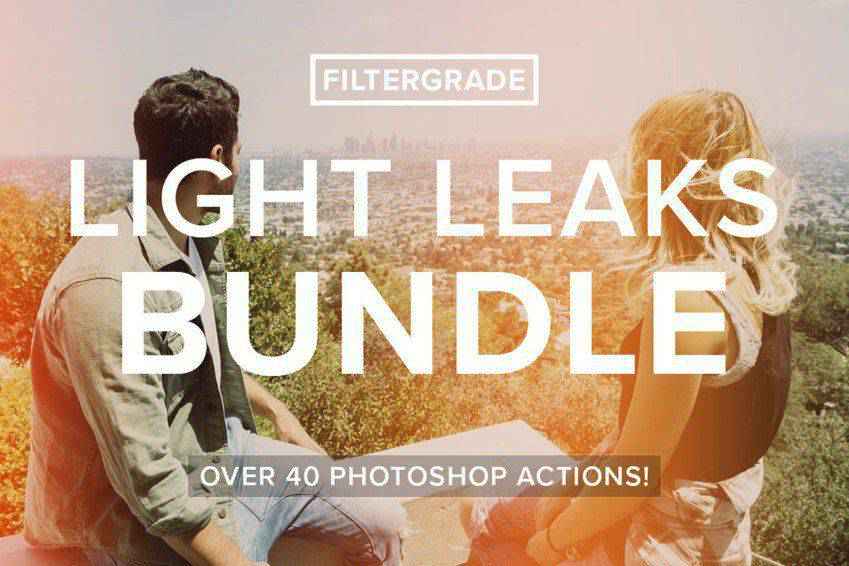
تأثيرات الحنين إلى الماضي وتطبيقات فوتوشوب الضوء المتسربة
خيار آخر هو مجموعة تأثيرات فوتوشوب Prestalgia Nostalgic & Light Leaks. تتضمن هذه المجموعة 25 تأثيرًا رجعيًا و 25 تسريبًا للضوء وعرضًا مسبقًا للقطات. يحتوي أيضًا على طبقات قابلة للتحرير بالكامل ، وهي غير مدمرة ، لذلك يتم الاحتفاظ بصورتك الأصلية.

Light Leaks Vol.1 إعدادات Photoshop المسبقة
إليك خيار آخر رائع لنقل صورك إلى المستوى التالي. تسريبات الضوء المجلد. 1 تحتوي حزمة Photoshop Presets على 25 إعدادًا مسبقًا مصممة لإبراز أفضل ما في صورك. تساعدك تأثيرات الإضاءة هذه على تقليد مظهر الصور القديمة. جميع الإعدادات المسبقة المضمنة هنا غير مدمرة.

إثارة أضواء فوتوشوب الإجراءات
تأتي مجموعة إجراءات Thriller Lights في Photoshop مع إجراء واحد يمكن تنفيذه بنقرة واحدة وإرشادات كاملة وطبقات قابلة للتحرير ، مما يمنحك تحكمًا كاملاً في النتائج. يضيف هذا الإجراء توهجًا شديدًا لموضوع صورتك ، مما يخلق تأثيرًا مثيرًا للغاية.
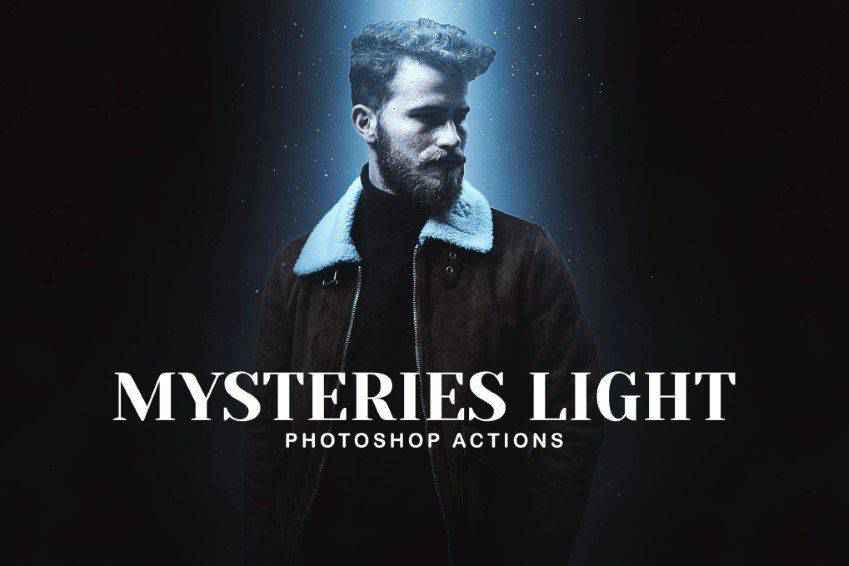
إجراءات فوتوشوب الضوء والتوهج
يضيف إجراء Light & Flares Photoshop تأثيرًا مثيرًا للغاية على صورك. إنه يحاكي تأثير الكاميرات والعدسات القديمة عندما يتسرب الضوء أو يتوهج من العدسة. تأتي هذه المجموعة مع 12 إجراء لتسرب الضوء ، و 4 إجراءات مضيئة. يمكنك أيضًا تحرير طبقات هذه التأثيرات بسهولة ، بحيث تتمتع بالتحكم المطلق.

إجراءات فوتوشوب جدار الأنوار
تخلق إجراءات جدار الأضواء في Photoshop تأثيرًا حقيقيًا على صورك. إنه يعمل عن طريق إنشاء جدار حرفي من الأضواء خلف موضوع صورتك بسرعة وسهولة. إنه ذو طبقات جيدة ، وقابل للتعديل بالكامل ، وغير مدمر. بالإضافة إلى ذلك ، يأتي مع 20 تصحيح لون.

إجراءات فوتوشوب الطلاء الخفيفة
هذا خيار آخر مثير للاهتمام حقًا لإضافة تأثيرات ضوئية إلى صورك. يمكن إعداد إجراء Light Painting Photoshop بنقرة واحدة. يعمل بشكل أفضل على النص أو الشعارات ويضيف مظهر لوحة ضوئية إلى صورتك. يأتي أيضًا مع ملف تعليمات ولديه ثمانية خيارات ألوان للاختيار من بينها.


عرض ضوء فوتوشوب للرسوم المتحركة
يُعد إجراء Photoshop Light Show Animation طريقة أخرى لإضافة الدراما من خلال الإضاءة إلى صورك. إنه يأتي مع فيديو تعليمي ، لذلك لن تضطر أبدًا إلى تخمين نفسك مرة أخرى حول كيفية استخدامه ، والنتيجة هي تأثير ضوء قوي وملون يتدفق عبر صورك مثل بقعة ضوء.

إجراءات أورورا فوتوشوب الخفيفة
توفر مجموعة Aurora Light Photoshop Actions تأثير تسرب الضوء لصورك. تحتوي هذه المجموعة على 16 إجراءً ، وهي غير مدمرة ، وتتضمن أيضًا تأثيرًا غير لامع إضافي. هذا قابل للتعديل بالكامل ، لذلك لديك سيطرة كاملة على صورك ، وتأتي مع التعليمات الكاملة.
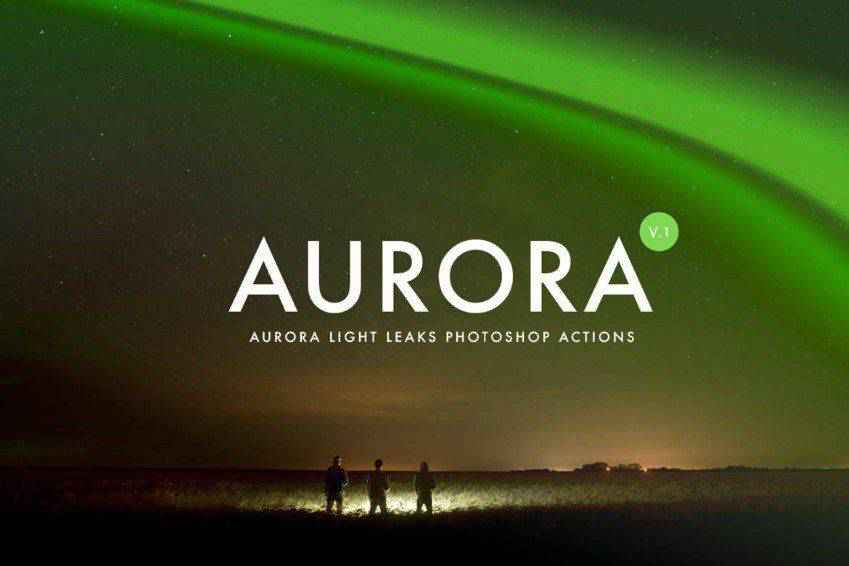
إجراءات فوتوشوب ضوئية مزدوجة
يعمل إجراء Dual Light Photoshop عن طريق إنشاء تأثير مزدوج للضوء في صورك. يمكنك تخصيص كل جانب من جوانب التأثير بتأثيرات البوكيه والدخان. يعمل على جميع أنواع الصور المختلفة ويأتي مع 20 لونًا مسبقًا بالإضافة إلى تعليمات فيديو كاملة.

عمل فوتوشوب ضوء مزدوج
خيار آخر رائع هو Double Light Photoshop Action. يتيح لك الاختيار من بين مجموعة متنوعة من الألوان والكثافة والمزيد لتحقيق تأثير مخصص بالكامل. يأتي أيضًا مع تعليمات كاملة ، دون ترك أي شيء للتخمين.
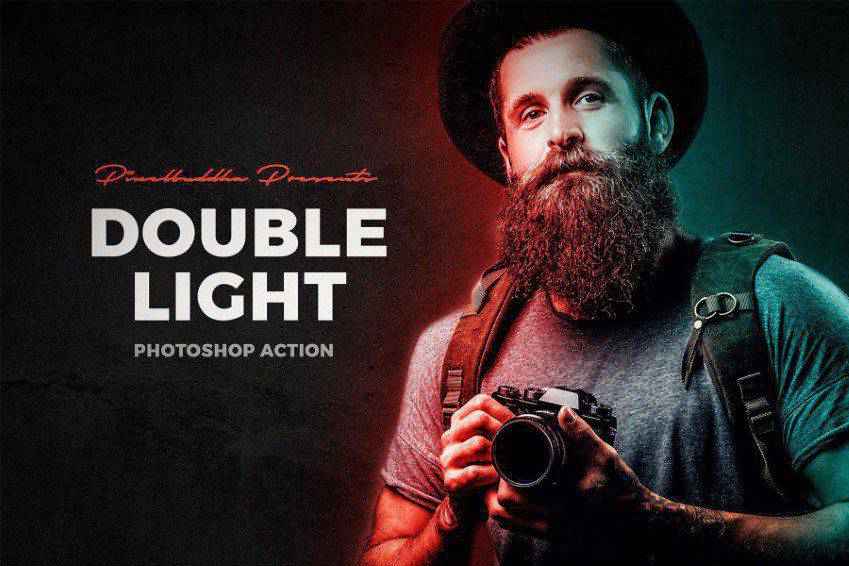
عمل لوسنت فوتوشوب
قد ترغب أيضًا في التفكير في إجراء Lucent Photoshop. هذا يجعل من السهل للغاية تطبيق التأثير. كل ما عليك فعله هو ملء منطقة الصورة التي تريد التأكيد عليها بلون ، ثم النقر فوق تشغيل في الإجراء. هذا هو!

Light Leaks Vol.2 إعدادات Photoshop المسبقة
تعد Light Leaks Vol.2 Photoshop Presets مجموعة أخرى يجب أن تأخذها في الاعتبار عند إجراء تعديلات على صورتك. يأتي مع 25 خيارًا مختلفًا لتسرب الضوء تضيف تأثيرًا مقنعًا. هذه الإعدادات المسبقة غير مدمرة ويمكن أن تمنح صورك نمطًا قديمًا.

تأثير إلكتروم لايتنينج فوتوشوب
خيار آخر رائع هو Electrum Lightning Photoshop Action. هذا واحد يخلق تأثير برق كهربائي مذهل عبر صورتك. يمكنك تغيير ألوان تأثير البرق والتباين والتدرج. ويمكنك تنفيذه بنقرة واحدة فقط.

إجراءات فوتوشوب الدافعة
قد ترغب أيضًا في التفكير في مجموعة إجراءات Photoshop Impulse. هذا واحد سهل الاستخدام للغاية. فقط قم بتطبيقه على منطقة من صورتك ، وقم بتشغيل الحركة ، ثم قم بإنشاء تأثير برق نشط. يأتي مزودًا بدروس تعليمية نصية وفيديو ، وهو غير مدمر ، وينشئ طبقات منظمة جيدًا حتى تتمكن من إجراء المزيد من التخصيصات حسب الحاجة.

إثارة أضواء فوتوشوب الإجراءات
الإجراء الأخير في قائمتنا هو Thriller Lights Photoshop Action. هذا يخلق الدراما في صورك عن طريق إضافة تأثيرات تسرب الضوء. إنه غير مدمر ويسمح لك بتخصيص الطبقات بالكامل ويمنحك الكثير من التحكم في كل جانب من جوانب مخرجاتها.
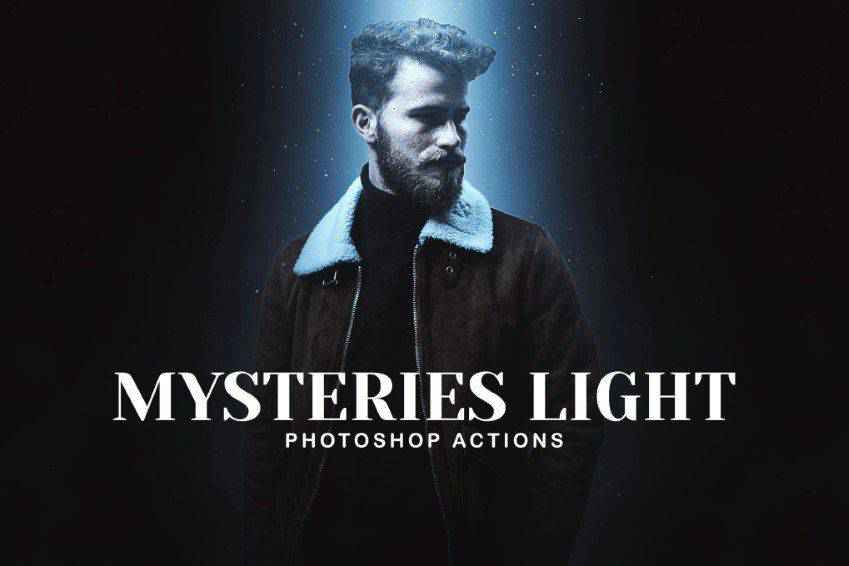
كيفية تثبيت Photoshop Actions
- قم بتنزيل وفك ضغط ملف الإجراء
- قم بتشغيل Photoshop
- انتقل إلى
Window > Actions - حدد
Load Actionsمن القائمة وانتقل إلى المجلد حيث قمت بحفظ ملف الإجراء الذي تم فك ضغطه لتحديده - سيتم الآن تثبيت الإجراء
- لاستخدام الإجراء المثبت حديثًا ، حدد مكانه في لوحة
Action - انقر فوق المثلث الموجود على يسار اسم الإجراء لرؤية قائمة الإجراءات المتاحة
- انقر فوق الإجراء الذي تريد تشغيله واضغط على زر التشغيل أسفل لوحة
Actions
نأمل أن تكون قد استمتعت بقائمة مجموعات تأثيرات فوتوشوب لتأثير تسرب الضوء. يمنحك كل خيار من هذه الخيارات أساسًا متينًا لبناء صورة نهائية رائعة.
سيعطي أي من هذه الصور الدراما أو المظهر الكلاسيكي أو الأسلوب الذي تبحث عنه. نتمنى لك تحرير سعيد!
